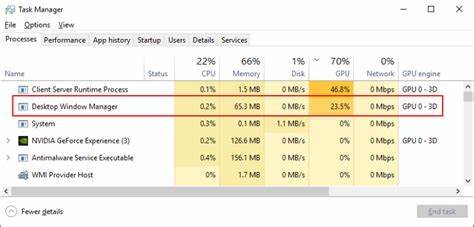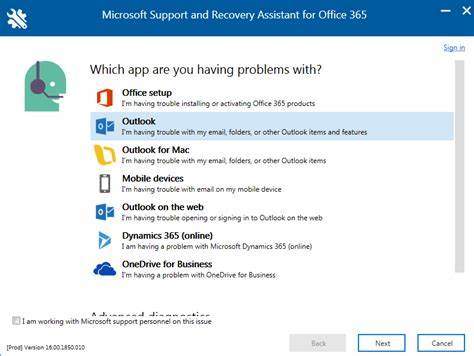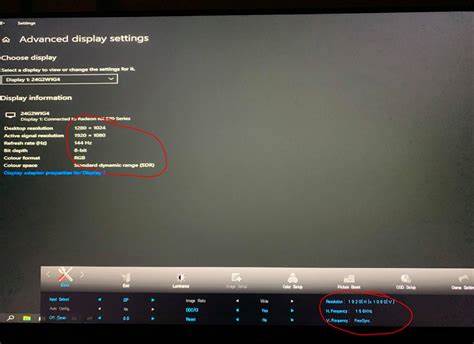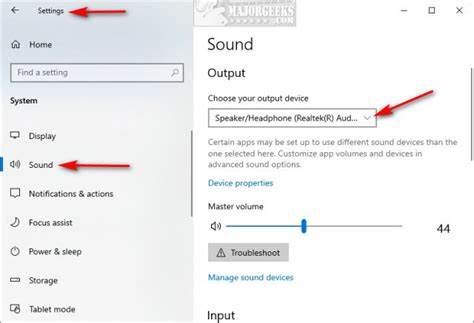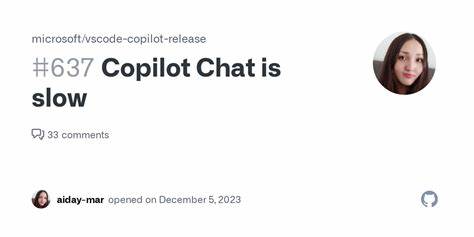Desktop Window Manager (dwm.exe) является важным системным процессом Windows 10 и 11, отвечающим за визуальные эффекты, прозрачность окон и анимацию интерфейса. Однако многие пользователи сталкиваются с проблемой: dwm.exe начинает потреблять аномально большое количество ресурсов графического процессора, что негативно сказывается на производительности ПК и заметно увеличивает энергопотребление. В данной статье рассмотрим ключевые причины этого явления и методы решения проблемы, которые помогут вернуть системе стабильную работу и плавную графику.
Одна из главных функций Desktop Window Manager — это компоновка и отрисовка графического интерфейса системы и приложений. Он обрабатывает прозрачность окон, эффекты теней, анимации и обеспечивает аппаратное ускорение рендеринга. В нормальном состоянии процесс занимает минимальное количество ресурсов GPU, особенно на современных видеокартах. Однако в ряде ситуаций возможно резкое увеличение нагрузки на видеокарту именно от dwm.exe.
Что же может вызывать такую аномалию? Частая причина связана с некорректными или устаревшими драйверами видеокарты. Из-за неправильно работающего драйвера система вынуждена компенсировать ошибки программным рендерингом, что перегружает GPU. Особенно это актуально для видеокарт Nvidia, AMD и Intel. Регулярное обновление драйверов видеоадаптера — одна из базовых рекомендаций. В ряде случаев необходимо полностью удалить старые драйверы с помощью специальных утилит, например DDU (Display Driver Uninstaller), а затем установить свежую версию с официального сайта производителя.
Другой значимый фактор — неверные настройки видеокарты, в частности глобальные параметры в панели управления Nvidia. Некоторые пользователи меняют параметры вроде режимов работы энергопотребления, низкой задержки, максимальной частоты кадров и вертикальной синхронизации с целью оптимизировать производительность в играх или приложениях. Однако такие настройки могут влиять на поведение Desktop Window Manager, вызывая усиленную нагрузку на GPU из-за постоянных попыток обработки интерфейса с нестандартными параметрами. Возврат всех глобальных параметров в панели Nvidia к настройкам по умолчанию часто помогает значительно снизить потребление ресурсов процессом dwm.exe.
Сама операционная система тоже может внести свою лепту. Некоторые обновления Windows 10 и 11 внедряют новые функции графической подсистемы или исправляют баги в визуализации, но при этом иногда приводят к неожиданным всплескам нагрузки. Это связано с особенностями работы аппаратного ускорения, взаимодействия драйверов и служб ОС. Несмотря на важность своевременного обновления, на ранних этапах выхода крупных апдейтов нередко выявляются сбои. Иногда временным решением становится временный откат обновлений и ожидание новых патчей от Microsoft и производителей драйверов.
Важным аспектом является также наличие стороннего программного обеспечения, влияющего на работу графического интерфейса. Это могут быть программы, которые изменяют внешний вид системы, накладывают дополнительные эффекты или интегрируются в процесс обработки окон, например, некоторые лаунчеры, средства кастомизации или программы записи видео. Они могут вызвать конфликты с Desktop Window Manager, что выльется в повышенную загрузку графического процессора. Для выявления виновников полезно проводить пробное отключение таких программ и наблюдение за поведением системы. Еще одной причиной выступает аппаратная несовместимость или проблемы с самим видеокартой.
Нередко случается, что устаревшие GPU или видеокарты с поврежденными памятью и чипами начинают работать некорректно, вызывая аномально высокую загрузку dwm.exe. В таких случаях диагностика с помощью специализированных утилит, стресс-тестирование и проверка температуры компонентов помогут понять, есть ли сбои в железе. В отдельных случаях могут влиять также настройки безопасности Windows, например изоляция ядра и аппаратное ускорение средств защиты. Отключение или изменение этих параметров иногда помогает снизить нагрузку на GPU, однако это стоит делать с осторожностью, понимая возможные риски.
Как же действовать пользователям, если обнаружена высокая загрузка GPU процессом dwm.exe? Первое и самое важное — проверить и обновить драйверы видеокарты, удалив старые версии при помощи утилит и проведя чистую установку новых драйверов. Второй шаг — сброс всех измененных настроек видеокарты, особенно глобальных параметров Nvidia, к значениям по умолчанию с помощью кнопки "Восстановить" в панели управления. Также рекомендуют контролировать обновления Windows и, если проблема появилась после обновления системы, рассмотреть возможность временного отката или же ожидать исправляющих патчей. Кроме того, полезно отключать стороннее ПО, особенно влияющее на графику и интерфейс, поочередно исключая их из автозапуска и проверяя влияние на работу dwm.
exe. Для пользователей с продвинутыми навыками и подозрением на апаратные проблемы подходит диагностика видеокарты и оперативной памяти. Проверка температур, тестирование в стрессовых программах и мониторинг работы системы помогут выявить сбои комплектующих. Кроме того, практика показывает, что отключение некоторых функций безопасности Windows, таких как изоляция ядра, может временно снизить нагрузку, однако делать это следует тщательно и только при полной уверенности в безопасности системы. Важно помнить, что dwm.
exe — этот процесс неотъемлемо связан с визуальной частью Windows, без него невозможна полноценная работа современного интерфейса. Поэтому полностью отключать или удалять Desktop Window Manager нельзя. Цель — оптимизировать работу системы и устранить причины аномального поведения. В итоге, решая проблему высокой нагрузки GPU от dwm.exe на Windows 10 или 11, нужно действовать комплексно.
Необходимо обновить и переустановить драйверы видеокарты, откатить настройки до стандартных, контролировать обновления системы и убирать конфликтующее программное обеспечение. При аппаратных подозрениях — провести детальную диагностику железа. Такой подход обеспечит комфортное и стабильное взаимодействие с вашим ПК без излишней нагрузки и энергопотребления. Регулярное техническое обслуживание, внимательное отношение к программным и аппаратным компонентам, а также грамотная настройка параметров графики помогут избежать нежелательных проблем с графическим процессором и поддержать Windows 10/11 в отличном состоянии. Desktop Window Manager, хоть и потребляет ресурсы для визуальной привлекательности, должен работать незаметно для пользователя, лишь дополняя опыт плавной и быстрой системы.
Таким образом, если вы заметили рост загрузки GPU именно на dwm.exe, не стоит пугаться — эта проблема решаема. Следуя рекомендациям, можно быстро уменьшить нагрузку и продлить срок службы вашего компьютера, сохранив удовольствие от работы на современных версиях Windows.